Tạo ứng dụng kinh doanh từ mẫu danh sách
Khi bạn Tạo danh sách từ mẫu trong Danh sách Microsoft hoặc SharePoint, bạn có thể nhanh chóng chuyển đổi danh sách của mình thành một ứng dụng kinh doanh tự động hóa các tác vụ cho bạn. Ví dụ, một số mẫu danh sách bao gồm một dòng Power Automate mà sẽ gửi cho bạn một lời nhắc khi sắp đến ngày đến hạn. Sau khi bạn tạo danh sách từ mẫu bao gồm các tính năng ứng dụng doanh nghiệp, bạn sẽ cần hoàn tất thiết lập các dòng đi kèm với mẫu.
Tạo danh sách của bạn từ mẫu
-
Từ ứng Danh sách Microsoft, chọn + Danh sách mới để mở bộ chọn Tạo danh sách.
Trên trang chủ của site SharePoint, chọn +Danh sách >mới. -
Chọn một mẫu có các tính năng ứng dụng doanh nghiệp bổ sung, rồi chọn Sử dụng mẫu. (Ví dụ này hiển thị mẫu Bộ theo dõi tiến độ công việc. Các mẫu khác có tính năng ứng dụng doanh nghiệp bao gồm Bộ lập lịch nội dung và Trình theo dõi tuyển dụng.)
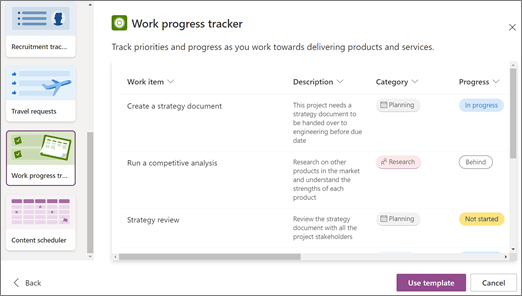
-
Nhập tên cho danh sách của bạn, mô tả (tùy chọn), rồi chọn màu và biểu tượng.
-
Trong hộp Lưu vào (chỉ sẵn dùng nếu bạn bắt đầu từ Danh sách Microsoft), hãy đảm bảo bạn chọn một site SharePoint, vì các tính năng ứng dụng doanh nghiệp tích hợp sẵn không được bao gồm trong các mẫu mà bạn lưu vào Danh sách của tôi.
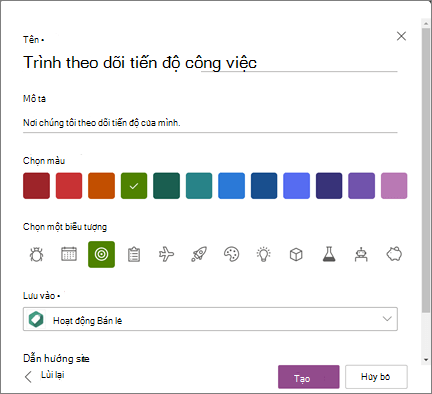
-
Chọn Tạo.
Lưu ý: Lần đầu bạn sử dụng mẫu, bạn có thể sử dụng tên của mẫu làm tên danh sách của mình. Sau đó, bạn sẽ cần cập nhật tên thành tên duy nhất.
Hoàn tất thiết lập mẫu
Khi bạn hoàn tất việc tạo danh sách mới từ mẫu bao gồm các tính năng ứng dụng doanh nghiệp, bạn sẽ nhận được lời nhắc để hoàn tất thiết lập danh sách.
-
Trong hộp thoại Bạn sắp hoàn tất , chọn Tiếp theo.
Mẹo: Nếu bạn đã chọn Thực hiện thao tác này sau, bạn có thể chọn Hoàn tất thiết lập trong thanh lệnh ở đầu danh sách của bạn.
-
Trên màn hình Thiết lập kết nối cho luồng Tự động hóa Nguồn, hãy xác minh rằng tất cả các kết nối đến các ứng dụng khác mà dòng này sử dụng đều được thiết lập, sau đó chọn Tiếp theo. (Tìm dấu kiểm màu lục bên cạnh mỗi ứng dụng.)
Lưu ý: Màn hình này có thể không xuất hiện trong trường hợp tất cả các kết nối đã được thiết lập.
-
Bạn sẽ thấy màn hình Cập nhật cho biết bạn có thể đóng màn hình này và bắt đầu sử dụng danh sách trong khi chờ đợi. Tiếp tục và chọn Đóng và chúng tôi sẽ gửi email cho bạn khi hoàn tất.










